AI-gestuurde precisie
Transkriptor gebruikt geavanceerde spraakherkenningsalgoritmen om consistente, hoogwaardige transcripties te leveren met 99% nauwkeurigheid. De AI identificeert meerdere sprekers en structureert transcripties.
Transkriptor maakt het eenvoudig door je Google Drive-audio of -video om te zetten via eenvoudige integratie. Plak gewoon de gedeelde bestandslink in het platform om te beginnen met transcriberen met 99% nauwkeurigheid in meer dan 100 talen.
Google Drive-bestanden transcriberen in 100+ talen
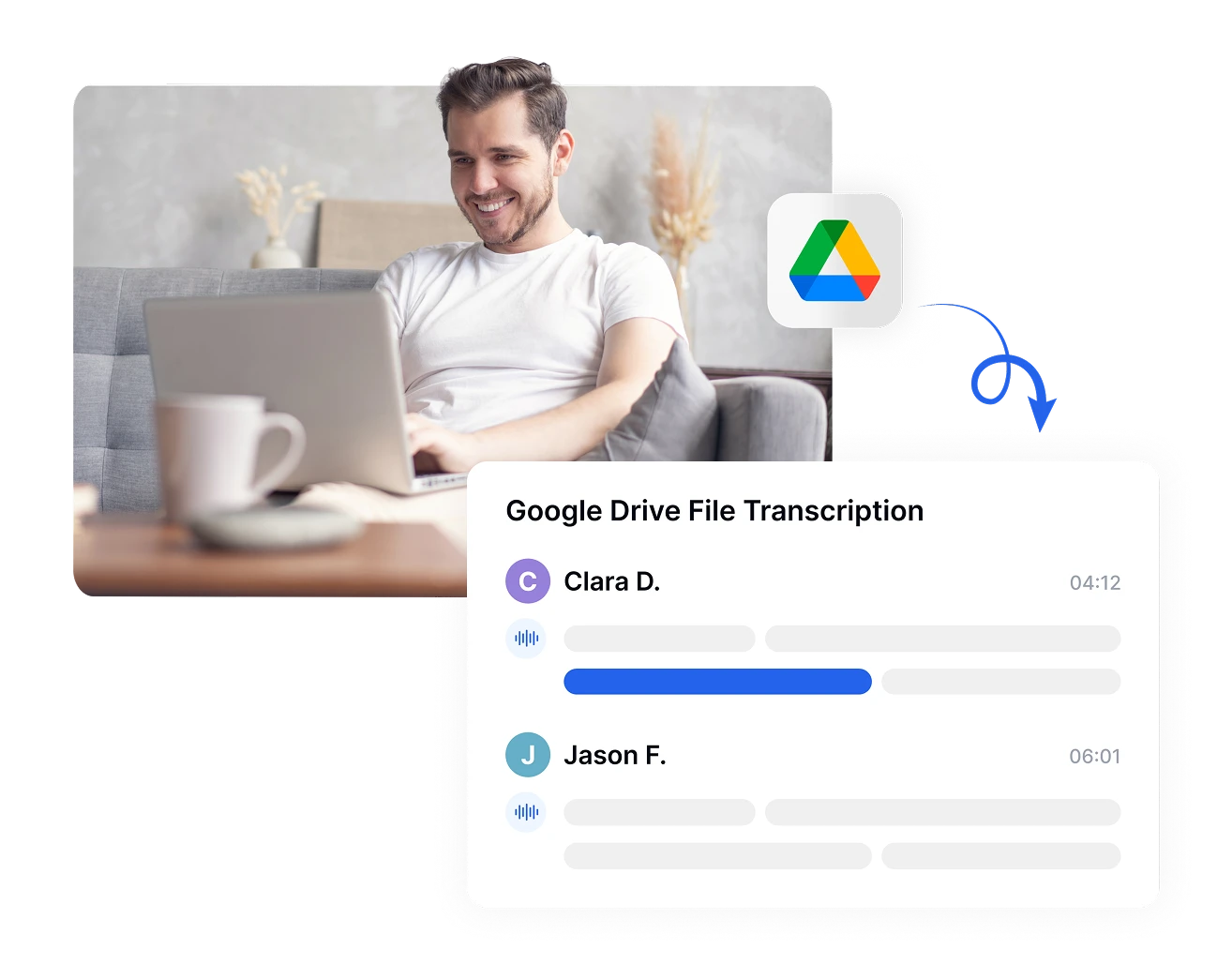
Bij het transcriberen van bestanden van Google Drive gebruikt Transkriptor geavanceerde spraakherkenning om tot 99% nauwkeurigheid te leveren in meer dan 100 talen, waaronder Engels, Thais, Spaans, Frans en meer.
Dit zorgt ervoor dat je transcripties niet alleen snel maar ook betrouwbaar zijn, wat cruciaal is voor onderzoek, zakelijke documentatie of meertalige teams. Zodra het verwerkt is, kan je transcript worden geëxporteerd in TXT-, DOCX-, PDF- of ondertitelklare SRT-formaten.
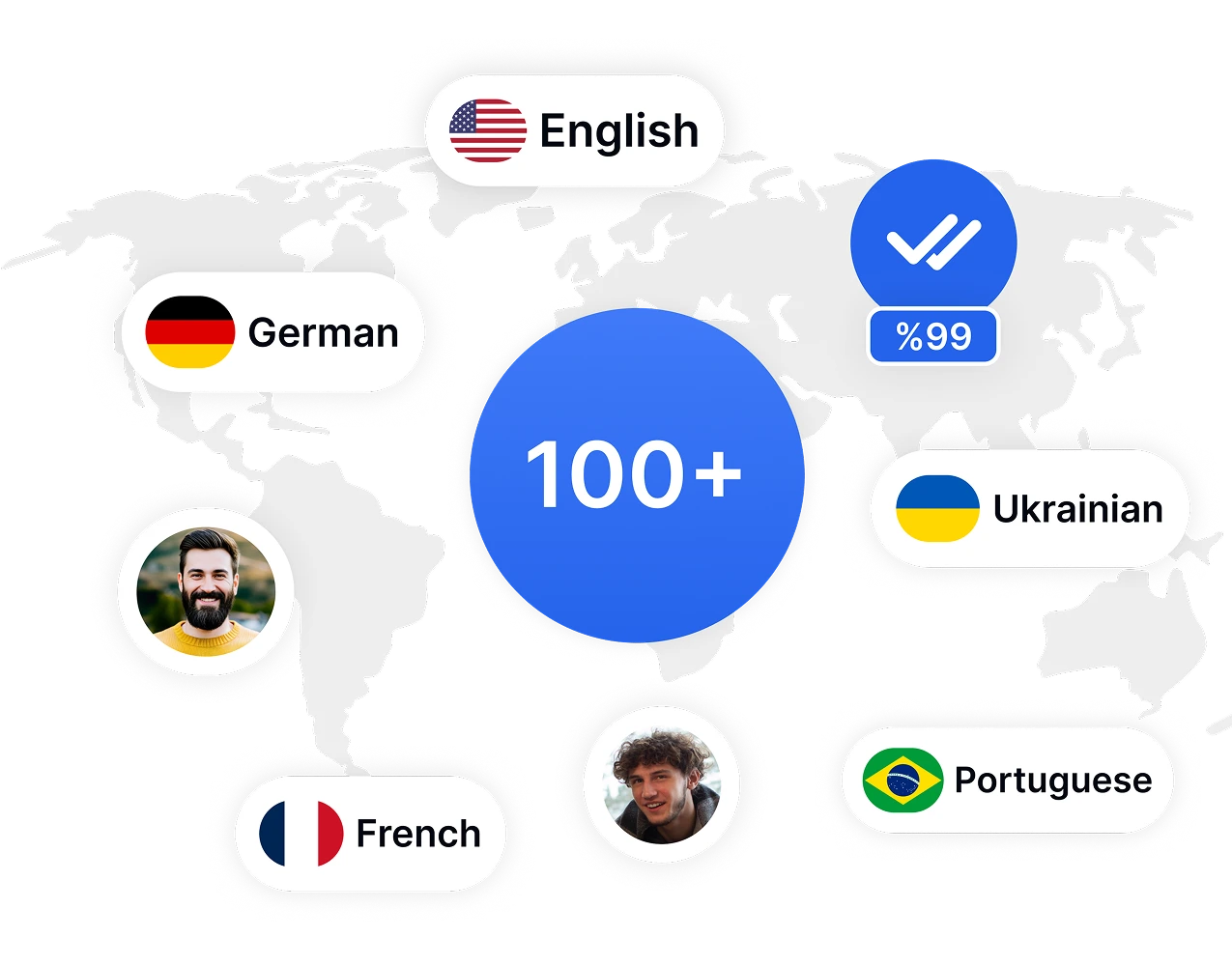
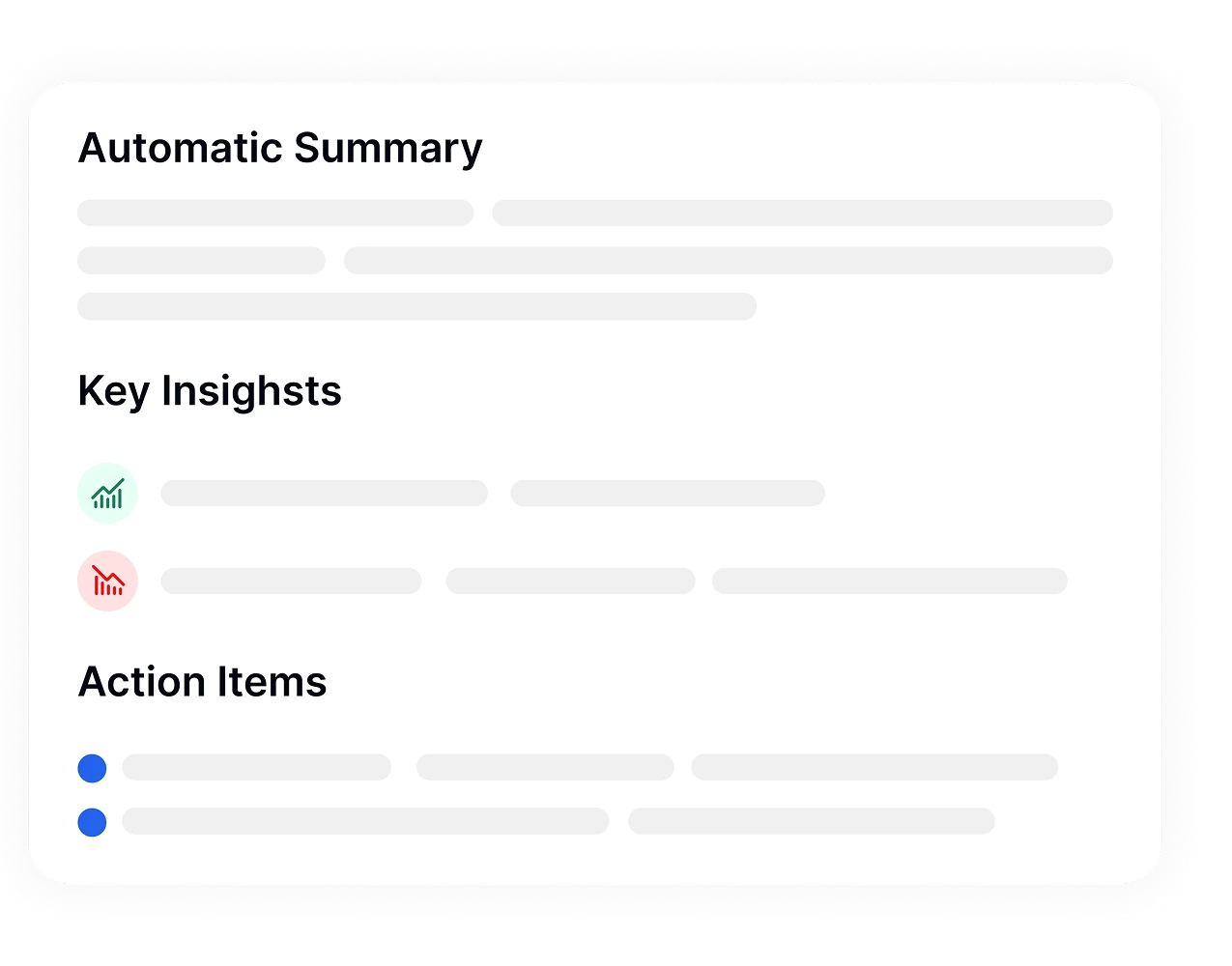
Grote audiobestanden opgeslagen in Google Drive kunnen overweldigend zijn om handmatig te beoordelen. Transkriptor's AI-gestuurde samenvatting scant je hele audiobestanden en haalt kernpunten, actiepunten en beslissingen eruit in een gestructureerde samenvatting. Dit bespaart uren herbekijken of herlezen.
Door een gedeeld Google Drive-bestand te verwerken via Transkriptor, kun je in enkele seconden samenvattingen genereren en je richten op wat echt belangrijk is. Het is perfect voor vervolg-e-mails, snelle rapporten of taaktoewijzingen.
Wanneer je Google Drive-bestanden uploadt naar Transkriptor, maak je niet alleen transcripties; je zet ze om in doorzoekbare kennis. Met de ingebouwde AI-chat kun je vragen stellen en antwoorden krijgen zonder door pagina's te hoeven scrollen.
Dit is vooral handig voor lange gesprekken of paneldiscussies opgeslagen in Drive. Met AI-chat geeft Transkriptor je directe context van elk gesprek op Drive.
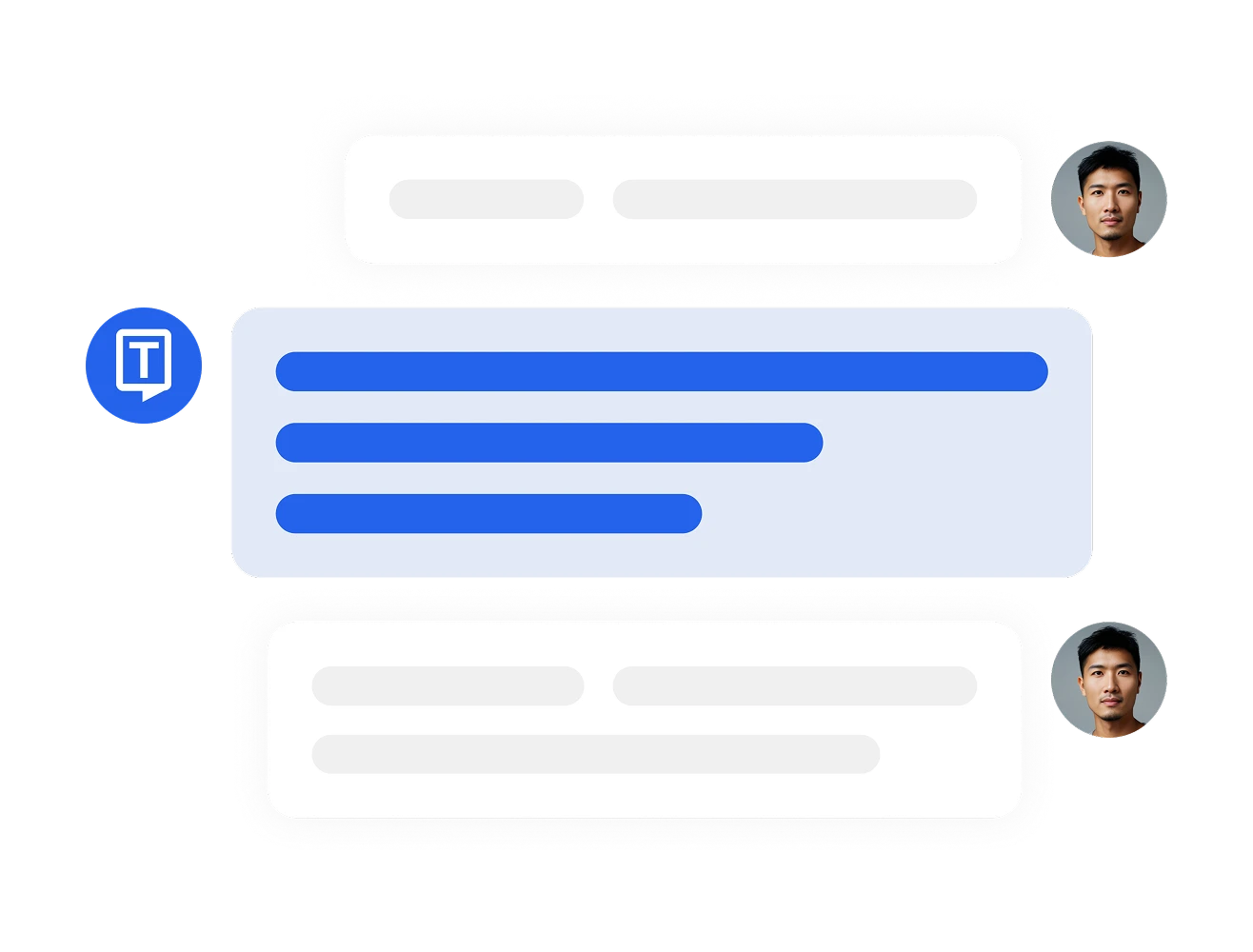
Ga naar je Transkriptor-dashboard en klik op "Audio van YouTube of Cloud omzetten." Plak de gekopieerde Drive-link in het invoerveld en druk op "Transcriberen."
Zodra je bestand is verwerkt, ontvang je een gedetailleerde transcriptie met sprekerlabels en tijdstempels. Je kunt de transcriptie bewerken en vertalen in meer dan 100 talen.
Transkriptor stelt je in staat om de transcriptie te exporteren in verschillende formaten zoals SRT, TXT, DOCX of PDF.
Om een bestand van Google Drive te transcriberen, kopieer je de openbare deel-link van je audio of video en plak je deze in het dashboard van Transkriptor. Transkriptor verwerkt het bestand en genereert een transcript met tijdstempels en sprekerlabels. Je kunt het uiteindelijke getranscribeerde bestand later exporteren in formaten zoals DOCX, PDF of SRT.
Nee, je kunt Google Voice niet gebruiken voor transcriptie omdat Google Voice geen volledige transcriptiediensten biedt voor geüploade bestanden. Voor het transcriberen van bestaande opnames van Google Drive biedt een speciaal hulpmiddel zoals Transkriptor meer nauwkeurigheid, opmaak en taalondersteuning.
Upload of sla je videobestand op Google Drive op, stel het in op "iedereen met de link" en kopieer de deelbare URL. Plak vervolgens de link in Transkriptor. De video wordt automatisch getranscribeerd, met de optie om het transcript te bewerken, vertalen en exporteren.
Transkriptor biedt een gratis proefperiode waarmee je bestanden direct van Google Drive-links kunt transcriberen. Je kunt de URL plakken, je taal selecteren en een transcript genereren zonder het bestand te downloaden.
Nee, de spraaktypfunctie van Google is ontworpen voor realtime dicteren en werkt niet zoals transcriptie. Google Voice transcribeert geen vooraf opgenomen bestanden of ondersteunt geen audio/video van Google Drive. Voor die taken zijn transcriptiehulpmiddelen zoals Transkriptor geschikter.